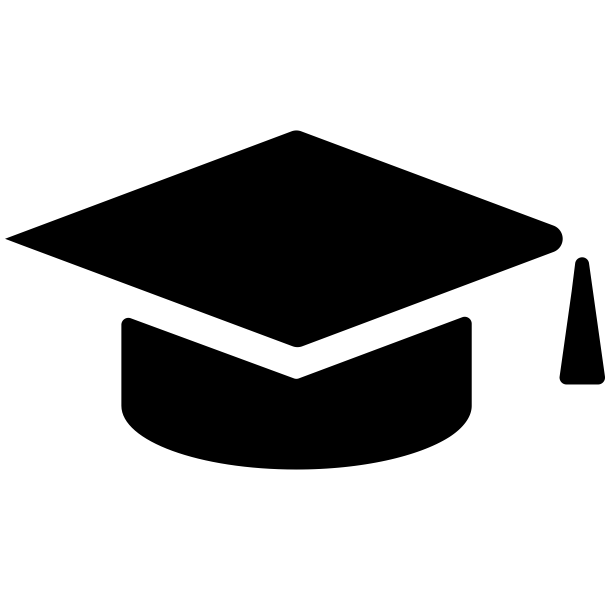Урок 28. Настройка целей: ТЗ
Настройка целей позволяет фиксировать полезные или информативные действия пользователей в системах веб-аналитики.
Для eCommerce такими действиями могут быть этапы покупки:
- просмотр товарной страницы
- добавление товара в корзину
- переход к оформлению заказа из корзины
- заполнение формы заказа и переход к оплате
- оплата заказа
и дополнительные действия, которые могут рассказать нам о поведении пользователя на сайте:
- заказ обратного звонка
- добавление товара к сравнению
- фильтрация
- добавление отзыва на сайте
Для других типов сайтов могут быть актуальны другие вариации:
- отправлена заявка
- расчет по калькулятору
и многие другие действия пользователей.
В Яндекс Метрике сейчас можно настроить цели на отправку форм и нажатие кнопок без услуг разработчика. Для этого выберите Отправка формы или клик по кнопке как тип условия при добавлении новой цели. Далее следуйте инструкциям – все интуитивно понятно.
А мы рассмотрим стандартную настройку целей – на основе JavaScript-события.
Настройка целей на JavaScript-событие состоит из двух этапов:
1. Настройка цели в веб-интерфейсе Метрики или Google Analytics
2. Настройка целей на сайте веб-разработчиком
Для второго пункта необходимо поставить тех.задание.
Цели можно поставить на разные типы действий – не только на нажатие кнопок, но и на длительность сеанса, количество просмотренных страниц, посещение определенной страницы. Можно настроить последовательность действий – последовательность выполнения целей, тогда система аналитики сможет построить воронку. Подробнее об этом вы сможете прочитать в справке.
Сейчас мы разберем, как установить цель на нажатие кнопок, а остальные цели вы легко сможете настроить по справке или интуитивно, если вам это потребуется.
Заполнение ТЗ на настройку целей
Сначала удобнее заполнить техническое задание, а затем по нему настраивать цели в веб-интерфейсе.
Пример технического задания на установку целей
Алгоритм заполнения ТЗ:
1. Измените номер счетчика Метрики (в ТЗ выделен желтым).
Найти номер счетчика можно на странице https://metrika.yandex.ru/list/ рядом с названием сайта.
2. Заполните первый столбец – пропишите действия на сайте, на которые нужно настроить цели.
3. Заполните последний, четвертый столбец – придумайте и пропишите уникальные идентификаторы (желательно короткий, не размахивайтесь).
Идентификатор может содержать латинские буквы и цифры. Вместо пробела можно использовать нижнее подчеркивание – _.
4. Третий столбец заполните аналогично последнему.
5. При заполнении второго столбца оптимально будет присвоить одну и ту же категорию похожим действиям, например, добавлению товара в корзину из каталога и добавлению товара в корзину из карточки товара. Название категории также прописывается латиницей/цифрами.
Настройка целей в веб-интерфейсе Яндекс.Метрики
Зайдите в нужный аккаунт Метрики и перейде в Настройки. Для этого кликните по колесику.
Далее перейдите на вкладку Цели и кликните по кнопке Добавить цель:
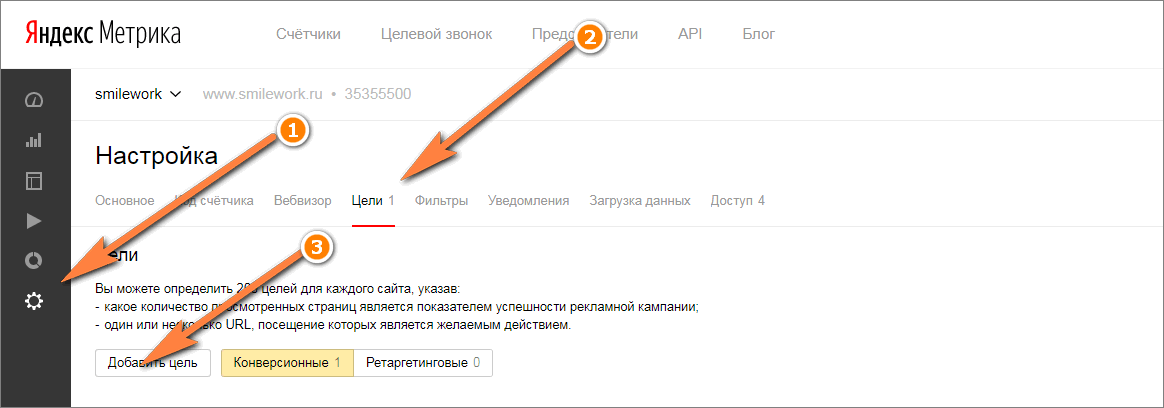
Введите название цели – его можно взять из первого столбца ТЗ.
Далее выберите JavaScript-событие и впишите идентификатор (четвертый столбец).
Далее нажмите Добавить цель.
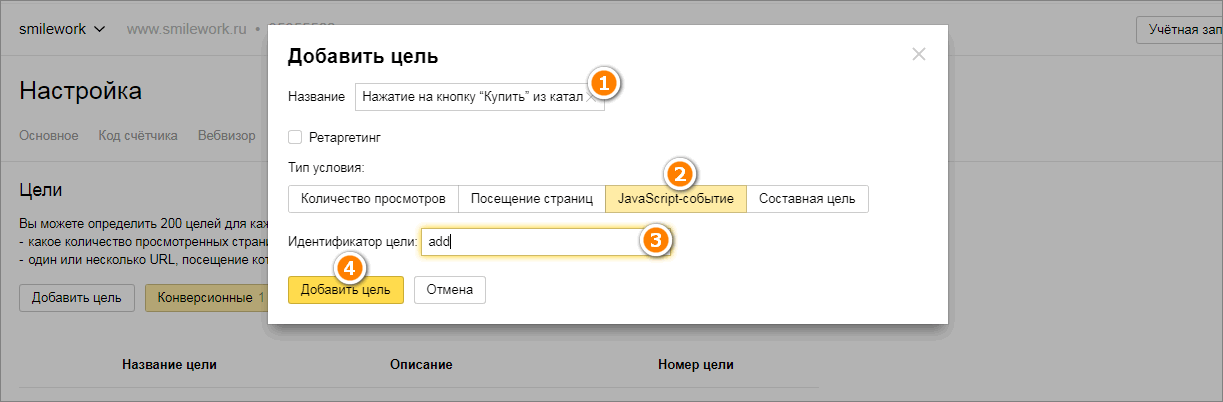
Готово: первая цель создана.
Таким же образом настройте остальные цели.
Настройка целей в веб-интерфейсе Google Analytics.
Зайдите в раздел Администратор и кликните по ссылке Цели на уровне Представления:
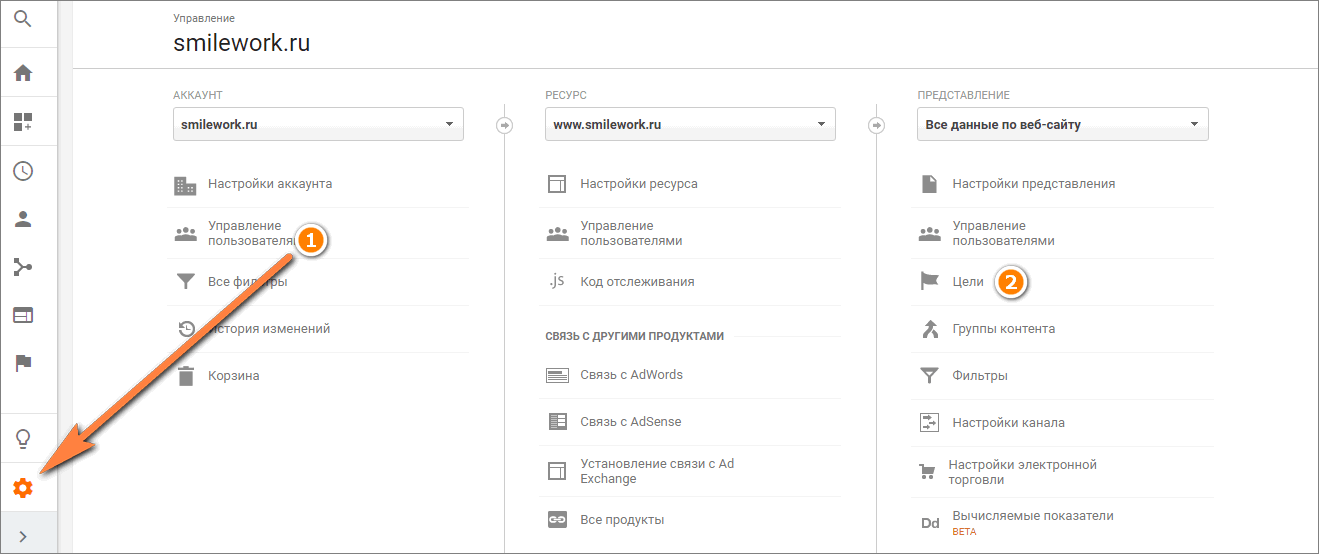
Далее:
- Нажмите на красную кнопку +Цель
- Выберите пункт Собственная
- Нажмите Далее
- Введите название цели (из первого столбца ТЗ)
- Выберите пункт Событие
- Нажмите Далее
- В первое красное поле пропишите Категорию (из второго столбца)
- Во второе красное поле пропишите Действие (из третьего столбца ТЗ)
- Нажмите Сохранить
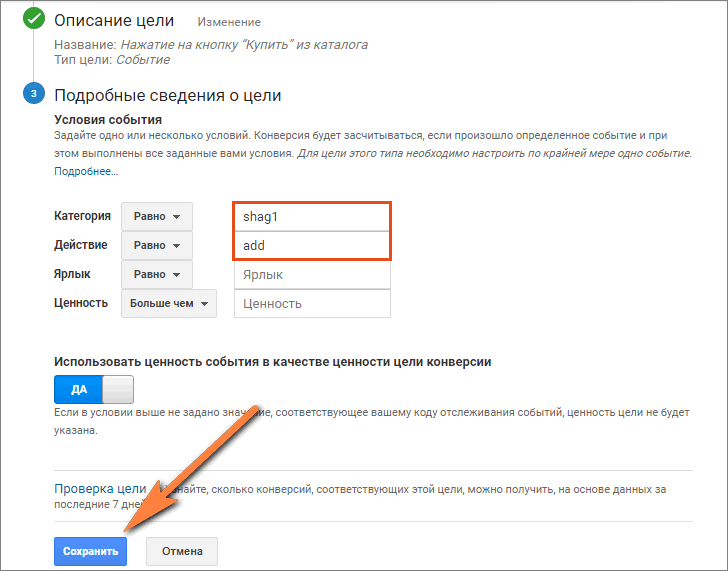
Готово! Чуть сложнее, чем в Метрике, но цель добавлена. Таким же образом добавьте остальные.
После того, как настроите все цели, перешлите ТЗ разработчику.
Когда разработчик сообщите о том, чт все настроено, покопите данные 1-2 полных дня и сверьте данные с реальностью.
Например, количество достижений цели по покупкам несложно соотнести с количеством оформленных заказов – эти данные можно запросить у заказчика.
Количество заказанных обратных звонков тоже можно запросить и т.д.
Конечно, не все цели можно проверить таким образом. Например, количество добавлений товара в корзину можно сравнить с количеством покупком -разница должна быть похожей на реальность (количество добавлений в корзину, как минимум, больше количества покупок, но не в 100 раз).
Практическое задание
Составьте собственное ТЗ на основе типового. По любому интернет-магазину.